Добавление в счет скидки или надбавки
Добавление скидки/надбавки вручную |
|
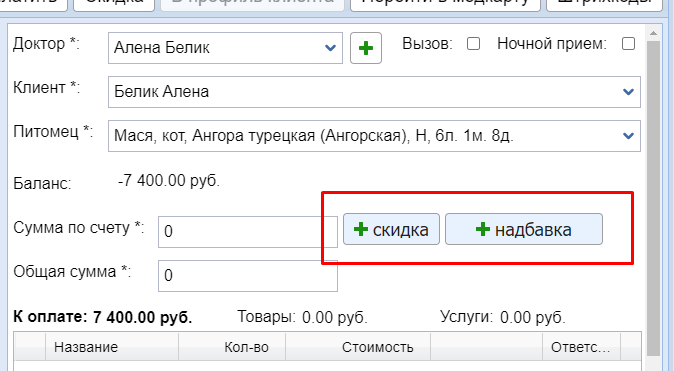 |
Чтобы сделать скидку/надбавку на весь счет, необходимо нажать на соответствующую кнопку. |
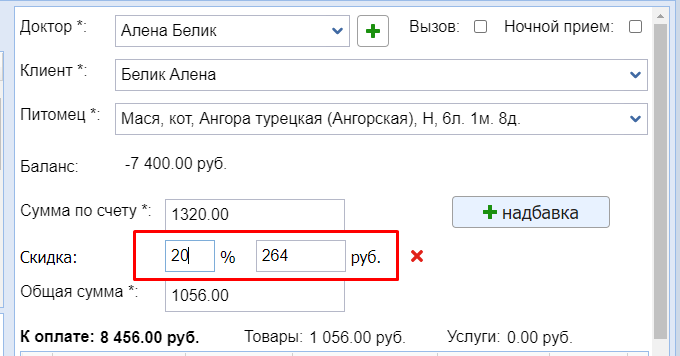 |
Откроется строка, куда можно вписать процент или сумму скидки/надбавки.
Она будет применена к общей сумме счета. |
Использование дисконтной карты в счете |
|
 |
Если клиенту присвоена дисконтная карта, то данные по дисконтной карте будут использоваться автоматически (будет использоваться дисконтная карта, настроенная по умолчанию — в профиле клиента, вкладка Скидки, галочка на дисконтной карте — по умолчанию).Если же дисконтных карт у клиента несколько или скидочная карта настроена не по умолчанию, то при добавлении счета нужно нажать кнопку Скидка.
Откроется окно, в котором необходимо указать тип скидки и номер (либо ввести с клавиатуры, либо при помощи сканера штрихкодов), затем нажать Применить. После этого, если у клиента несколько питомцев, программа предложит выбрать нужного из списка. Если условия правил соблюдены, цена товаров будет с учетом скидки. |
 |
Подробную информацию о скидке можно узнать, нажав на иконку Информация о скидке возле цены товара. |
Использование акции в счете |
|
 |
Для предоставления скидки по акции нужно всего лишь выполнять правило этой акции, тогда товары/услуги будут добавляться со скидкой. |
Использование скидочного купона в счете |
|
 |
Для того, чтобы использовать в счете купон, нужно нажать кнопку Скидка |
 |
Далее необходимо указать причину скидки, код купона и нажать кнопку Применить |
 |
Если нажать на Информация о скидке появится окно с подробной информацией о скидке |
Надбавка в счете |
|
 |
Если поставить галочку Ночной прием, то автоматически будет считаться надбавка 50% (размер надбавки можно настроить). |
О создании и настройке скидок, надбавок, купонов и акций в программе — см. здесь.
